
Wir haben von poco Ich hatte die Ehre und das Glück, Redmi Note 9 Pro zu testen, ein Smartphone, das zu einem erschwinglichen Preis praktisch alles bietet, was man sich von einem modernen Telefon wünschen kann im Vergleich zu Wettbewerbern, die die Mittelklasse des Marktes bevölkern, aber nicht der Leistung der integrierten Sensoren entsprechen. Glücklicherweise ist einer der vielen GCam-Mods verfügbar, um uns zu begeistern, was in vielen Fällen die fotografische Situation der vielen Geräte verbessert, auf denen es installiert werden kann. Könnten wir es nicht versuchen? Natürlich nicht und deshalb hier eine Anleitung zur Installation und zu den Ergebnissen, die im Vergleich zur Standardkamera des Redmi Note 9 Pro erzielt wurden.
GCam auf Redmi Note 9 Pro: So installieren Sie es und vergleichen es mit der Standardkamera
Das von uns aufgeführte Verfahren passt außerdem perfekt zu vielen anderen Smartphones der Marke Xiaomi / Redmi und könnte daher in Zukunft nützlich sein, mit Ausnahme der Version der GCam, die Sie installieren werden, da es mehrere Entwickler gibt, die sich verschiedenen Modellen widmen mit verschiedenen CPUs. Für unser Redmi Note 9 Pro haben wir uns jedoch für die von Maneesh Kumar perfektionierte GCam-Version entschieden, die Sie herunterladen können, indem Sie auf die Schaltfläche unten klicken, sowie die Konfigurationsdatei (weitere Schaltfläche unten) herunterladen, mit der die verschiedenen Einstellungen optimiert werden der Konfigurationsdatei. Die Konfigurationsdatei sowie die Version der GCam sind auch mit dem jüngeren Bruder Redmi Note 9S kompatibel. Sie können direkt von Ihrem Smartphone herunterladen.
KONFIGIERT DATEI GCAM 7.3 REDMI HINWEIS 9 PRO
Lesen Sie auch: Redmi Note 9 Pro Bewertung
Nach dem Herunterladen die beiden Dateien, die Namen haben werden GCam_7.3.020_4. Form.apk e onfire-4thform-maneeshkumar75 [1] .xml (Sie sollten sie im Downloads-Ordner Ihres Geräts finden) Sie können direkt auf die apk der gerade heruntergeladenen GCam klicken und mit der Installation derselben fortfahren. Möglicherweise müssen Sie dem Dateimanager Berechtigungen zum Installieren von Inhalten aus alternativen Quellen erteilen, wenn Sie diese zuvor nicht erteilt haben. Nach der Installation können Sie zu diesem Zeitpunkt überprüfen, ob die GCam ohne Absturz funktioniert. Um sie jedoch optimal zu optimieren, müssen Sie einige Schritte ausführen, um die zuvor heruntergeladene Konfigurationsdatei anzuwenden.
- Gehen Sie zum Dateimanager.
- Klicken Sie oben auf das Ordnersymbol.
- Klicken Sie auf die drei Punkte neben dem 4-Quadrate-Symbol des Elements Interner gemeinsamer Speicher.
- Klicken Sie auf Neuen Ordner erstellen.
- Geben Sie den Namen GCam an.
- Innerhalb des neu erstellten GCam-Ordners müssen Sie einen anderen Ordner mit derselben eben beschriebenen Methode erstellen und Onfire nennen. In diesem Ordner müssen Sie einen anderen erstellen und ihn Configs7 nennen.
- Jetzt müssen Sie die XML-Datei onfire-4thform-maneeshkumar75 [1] (die Sie im Ordner Downloads finden sollten) in den Ordner Configs7 verschieben.
- Beispiel aus POCO F2 PRO
- Beispiel aus POCO F2 PRO
- Beispiel aus POCO F2 PRO
- Zu diesem Zeitpunkt die GCam-App und doppelklicken Sie auf den schwarzen Teil neben dem Auslöser.
- Es öffnet sich ein Fenster, in dem Sie die neu geladene Konfigurationsdatei auswählen. Klicken Sie nun auf RESTORE.
- Beispiel aus POCO F2 PRO
- Beispiel aus POCO F2 PRO
Es ist an der Zeit, das Potenzial der GCam mit der Leistung der Redmi Note 9 Pro-Standardkamera zu vergleichen. Bei natürlichen Lichtverhältnissen ist der Vergleich ein klarer Vorteil der von der GCam erzielten Aufnahmen, da sie mehr echte Farbtöne liefern und vor allem besser sind definierte alle Details des gerahmten Themas. Schauen Sie sich zum Beispiel das Foto der lila Blume an, auf dem der Farbton wärmer und weniger verwaschen ist und vor allem auch die Lichtreflexionen auf dem Blütenblatt wahrnehmbar sind. Sogar der Weißabgleich spricht im Allgemeinen für die GCam, wie auf dem Foto des Hundes, wo das Gesagte offensichtlich ist und vor allem die Definition der Details deutlich sichtbar ist. Auf den ersten Blick vermittelt der Boden sofort die von GCam beeindruckte Wahrnehmung von Qualität. Auf dem Panoramafoto scheinen die Ergebnisse ziemlich ähnlich zu sein. Wenn Sie jedoch das Bild zoomen, können Sie feststellen, dass die GCam eine größere Detailfülle und Schärfe aufweist.
[s201_bai id=“51″]
[s201_bai id=“52″]
[s201_bai id=“53″]
[s201_bai id=“54″]
Bei der Analyse der im Makromodus aufgenommenen Aufnahmen sind die Unterschiede zwischen den beiden Kamera-Apps zum deutlichen Vorteil der MIUI-Kamera-App stark ausgeprägt. Zum Beispiel können Sie auf dem Foto mit der Schrift mit blauem Hintergrund sehen, dass die GCam den Weißpunkt nicht gut kalibriert und eine Art Dunst zurückgibt, der zu Blau tendiert, wie Sie auf dem Foto der Münzen sehen können, auf dem der braune Tisch aussieht werde himmlisch. Insgesamt sind die Details für beide Software gut, aber für Makroaufnahmen ist es besser, sich auf die Standard-Software zu verlassen.
[s201_bai id=“55″]
[s201_bai id=“56″]
Bei einem Selfie-Shot kommen alle Kritikpunkte der proprietären Software zum Vorschein, da der Hautton nicht realistisch ist und immer einen „Keramikeffekt“ aufweist. Das Zuschneiden im Hochformat ist bei beiden Softwareprogrammen spürbar, aber der Vorteil der GCam liegt genau in der besten Verarbeitung des gesamten Bildrahmens. Tatsächlich werden bei der Standardkamera entfernte Elemente häufig durch die Glanzlichter sowie durch ein leichtes fotografisches Rauschen „verbrannt“. Bei Aufnahmen bei Dämmerlicht liefert jedoch nicht einmal die GCam zufriedenstellende Ergebnisse, wobei ein zu kontrastreicher Effekt des gerahmten Motivs erzielt wird. Je nach persönlichem Geschmack sind die Selfie-Fotos nachts mit Hilfe eines virtuellen Blitzes gleichwertig: Wenn wir mit der Gcam eine bessere Realität des Hautfarbtons als mit der Standardkamera erhalten, kommt tatsächlich ein größeres digitales Rauschen im Hintergrund ins Spiel. Tatsächlich sollte jedoch beachtet werden, dass GCam es auch schafft, bei Nacht-Selfies die Details der Umgebung zu erfassen, während die Standardkamera nur das Motiv erfasst.
[s201_bai id=“57″]
[s201_bai id=“58″]
[s201_bai id=“59″]
[s201_bai id=“60″]
Bei schlechten Lichtverhältnissen scheinen sich die Ergebnisse stark von den beiden Kameraanwendungen zu unterscheiden, und wie bereits für die ersten Fotos gesagt, ist es durch Vergrößern der Details möglich, eine bessere Definition und Schärfe zugunsten der GCam zu erkennen, was im Falle des Fotos dem künstlerischen Design gelingt Selbst die Holzmaserung des Schreibtisches wird präzise verewigt, während im Fall des Fotos des Lego-Charakters beide Software die Lichter und Schatten der gerahmten Szene schlecht verwaltet haben. Bei Fotos mit Ultrawide-Objektiven liegt der Vorteil der GCam auf der Hand, die die Glanzlichter insgesamt besser handhabt, ohne die gerahmten Motive zu verbrennen. Es sollte auch beachtet werden, dass die Motive, aus denen die Szene besteht, weniger "zerquetscht" sind als diejenigen, die von der MIUI-Stock-Kamera aufgenommen wurden.
[s201_bai id=“61″]
[s201_bai id=“62″]
[s201_bai id=“63″]
Schließlich analysieren wir die Aufnahmen, die nachts gemacht wurden, wobei der Unterschied bei einigen Fotos zum Nachteil von Redmi Note 9 Pro wirklich miserabel ist. Tatsächlich finden wir in den mit der GCam aufgenommenen Fotos definitiv eine Fülle von Details sowie keine digitalen Rauschen. Die Fotos sprechen für sich: Unvollkommen für beide Software, aber die Sammlung von Licht und Daten zum Nutzen der GCam ist beeindruckend. Der einzige Grat ist der leichte grünliche Schimmer, der durch die Aufnahmen von Pflanzen und Blumen hervorgehoben wird. Insgesamt ist dies jedoch die bevorzugte Software für die nächtlichen Erinnerungen. Es sollte angegeben werden, dass die letzten beiden Fotos im Fall von GCam im Astro-Modus aufgenommen wurden, wodurch wahre Wunder erzielt werden können, wenn man bedenkt, dass die Aufnahme vollständig im Dunkeln erfolgte.
[s201_bai id=“64″]
[s201_bai id=“65″]
[s201_bai id=“66″]
[s201_bai id=“67″]
- ASTROPHOTOGRAPHIE-MODUS
- ASTROPHOTOGRAPHIE-MODUS
Schlussfolgerungen
Nach allem, was wir gesagt haben, verbessert die GCam die endgültige Ausbeute der Aufnahmen in den allermeisten Situationen erheblich, und insbesondere im ASTROPHOTOGRAPHIE-Modus können Sie sich echte Kunstwerke geben. Zweifellos ist der Ratschlag, die GCam auf Ihrem Gerät zu installieren, da die Fotos viel an Details gewinnen, während für alles andere Ihre Vorstellungskraft zählt, nur damit Sie Fotos haben, die selbst die kältesten von ihnen erregen Herzen.

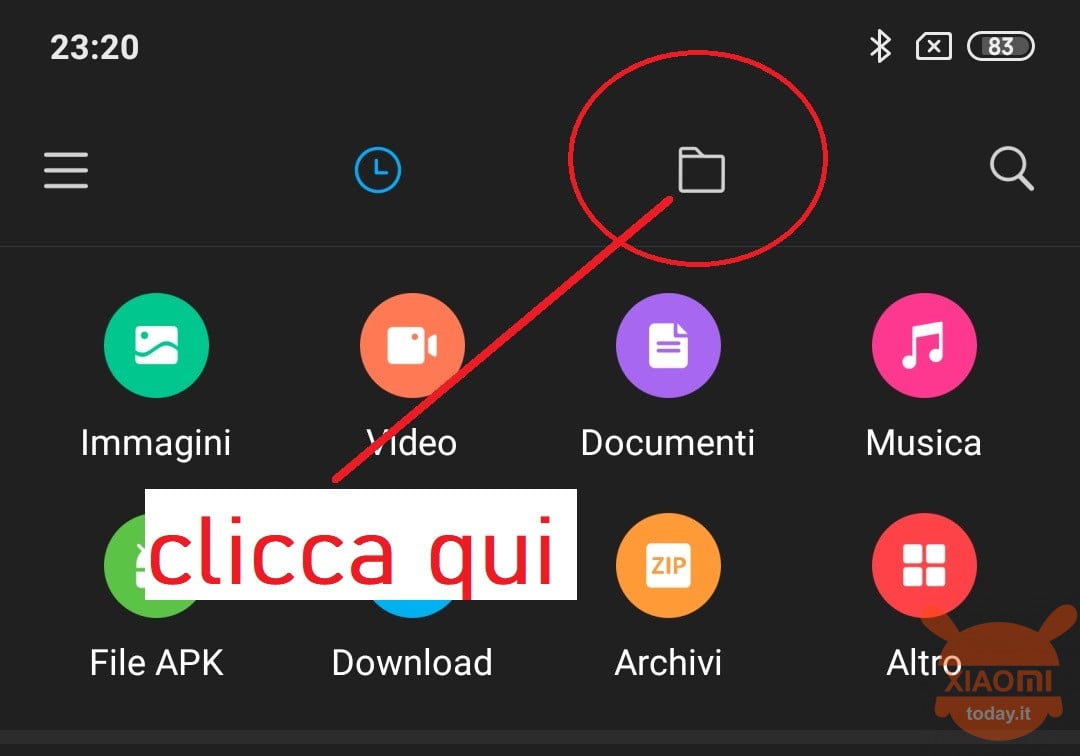
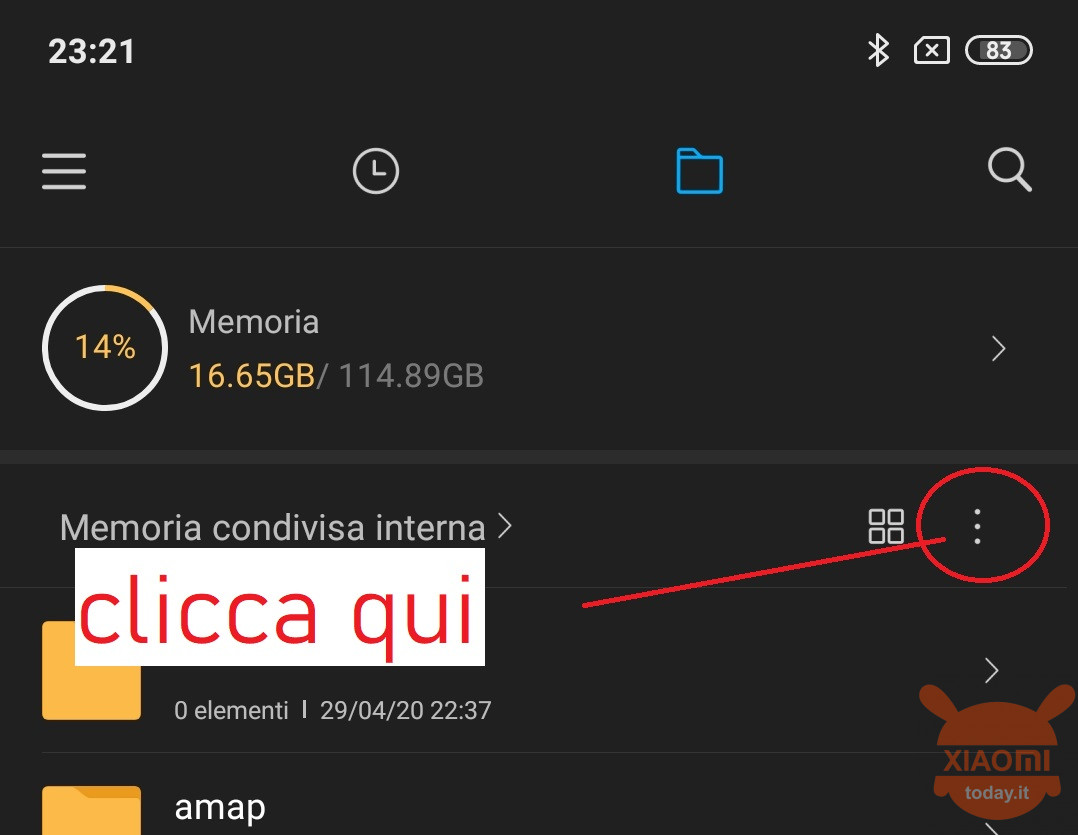
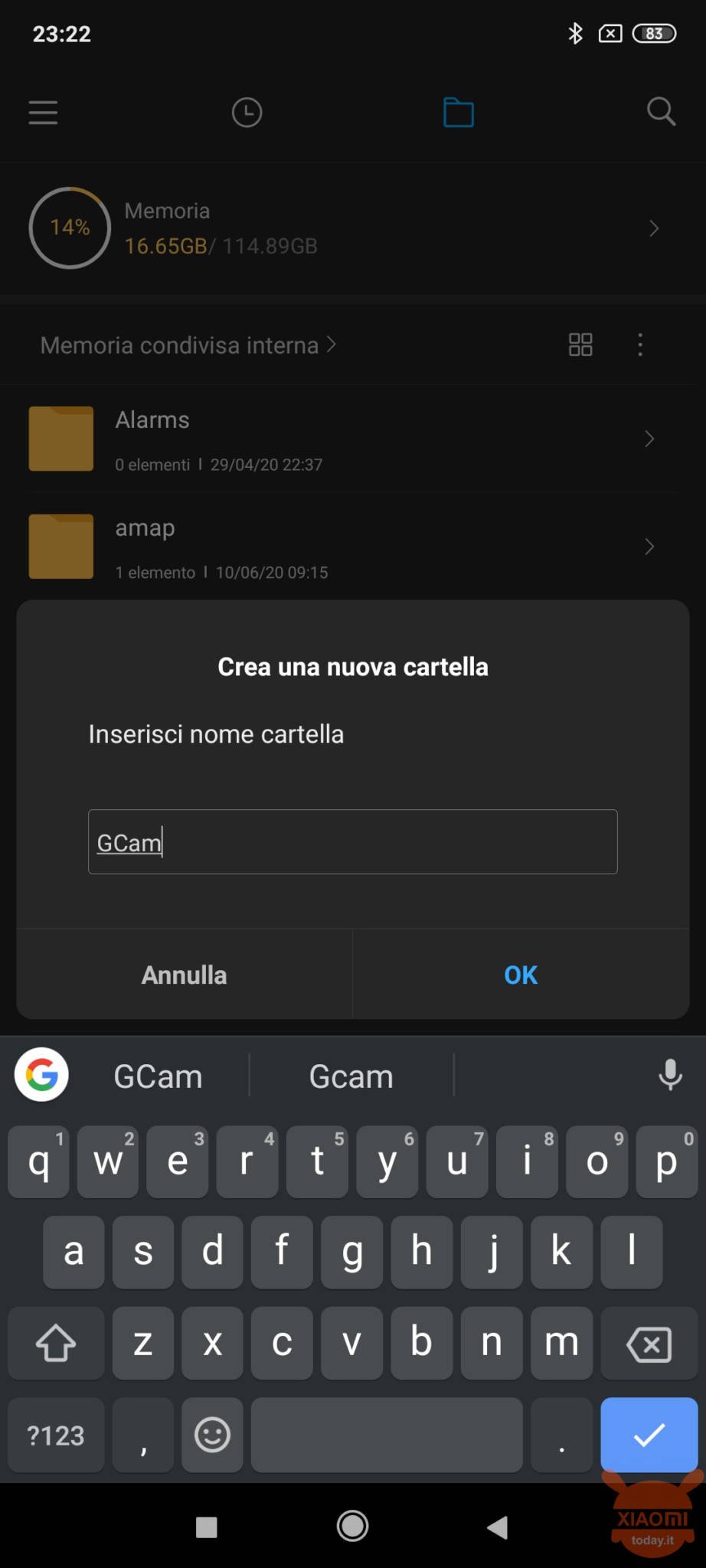
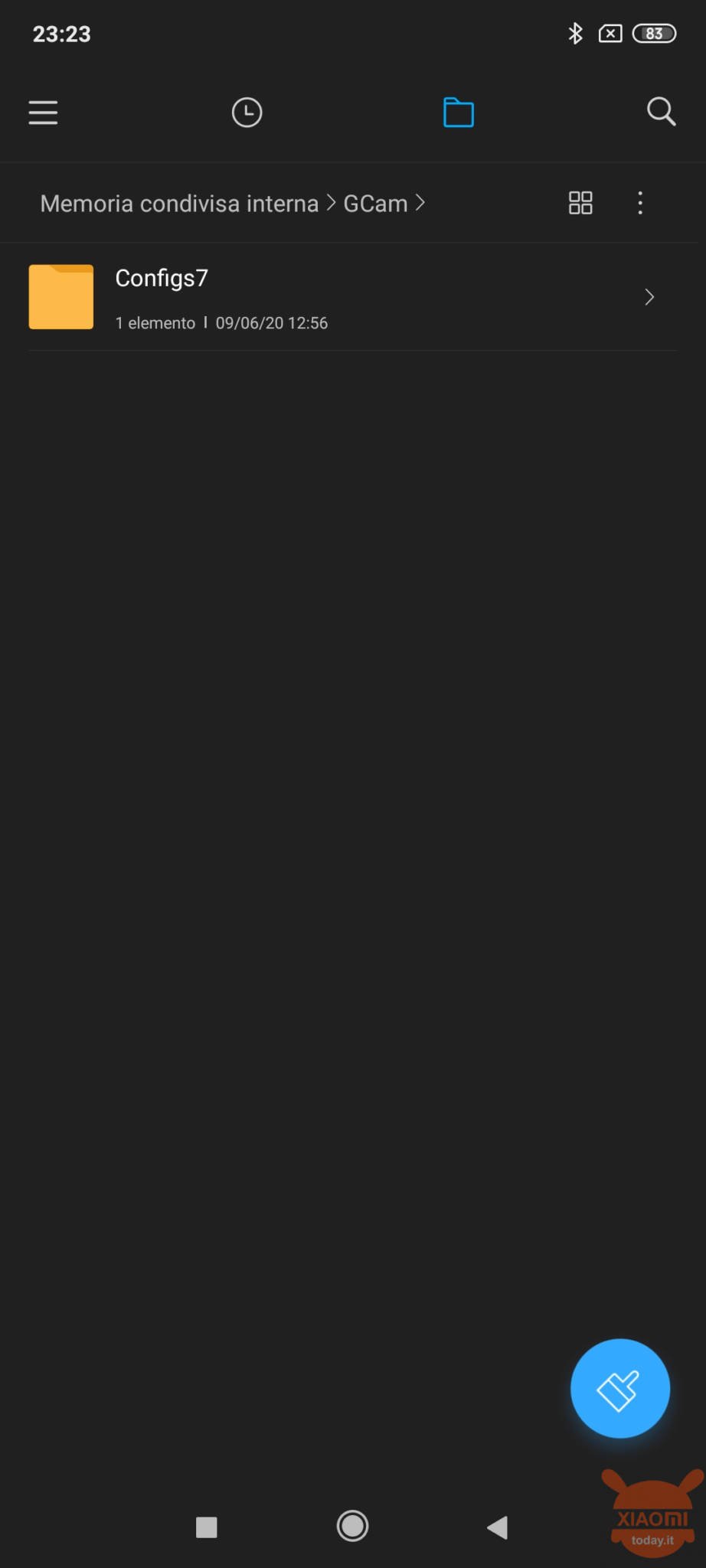
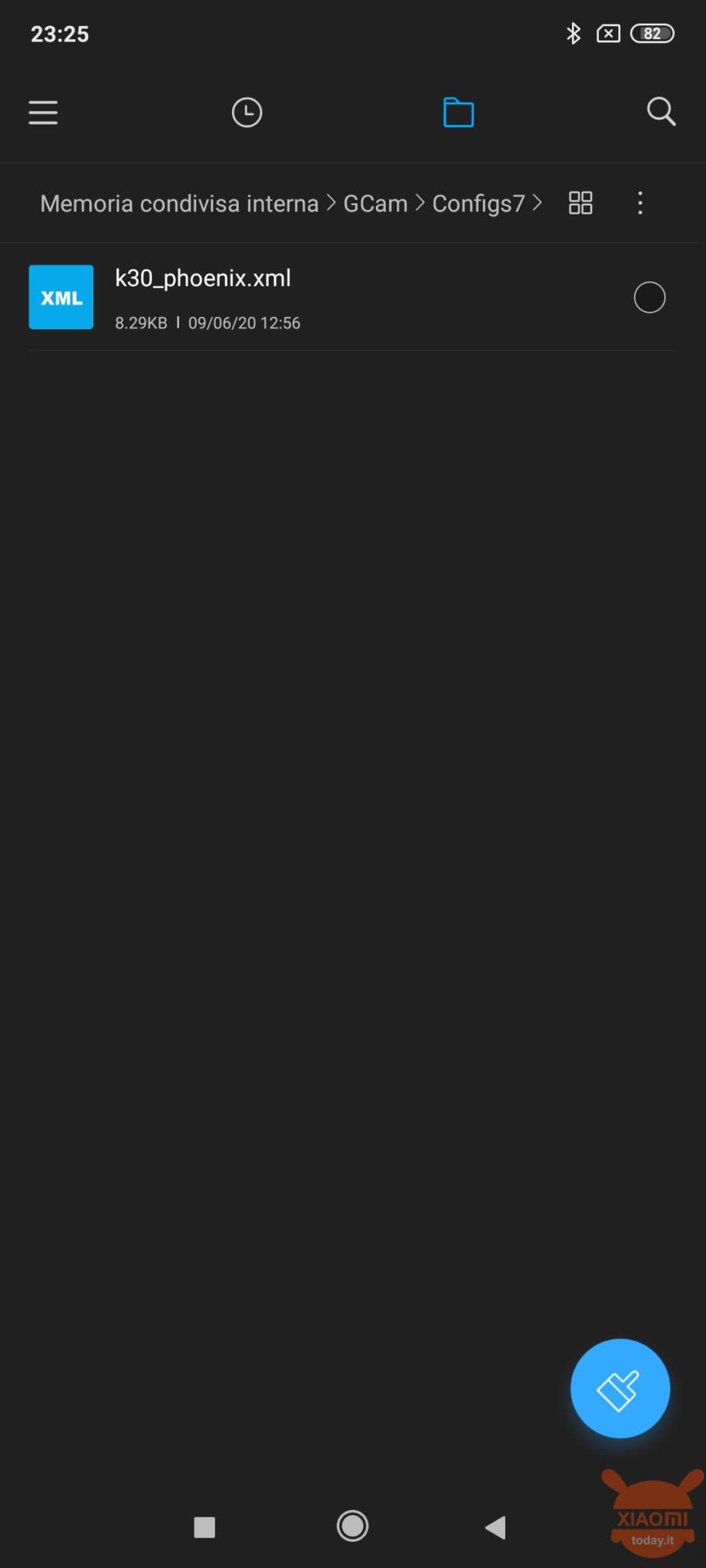
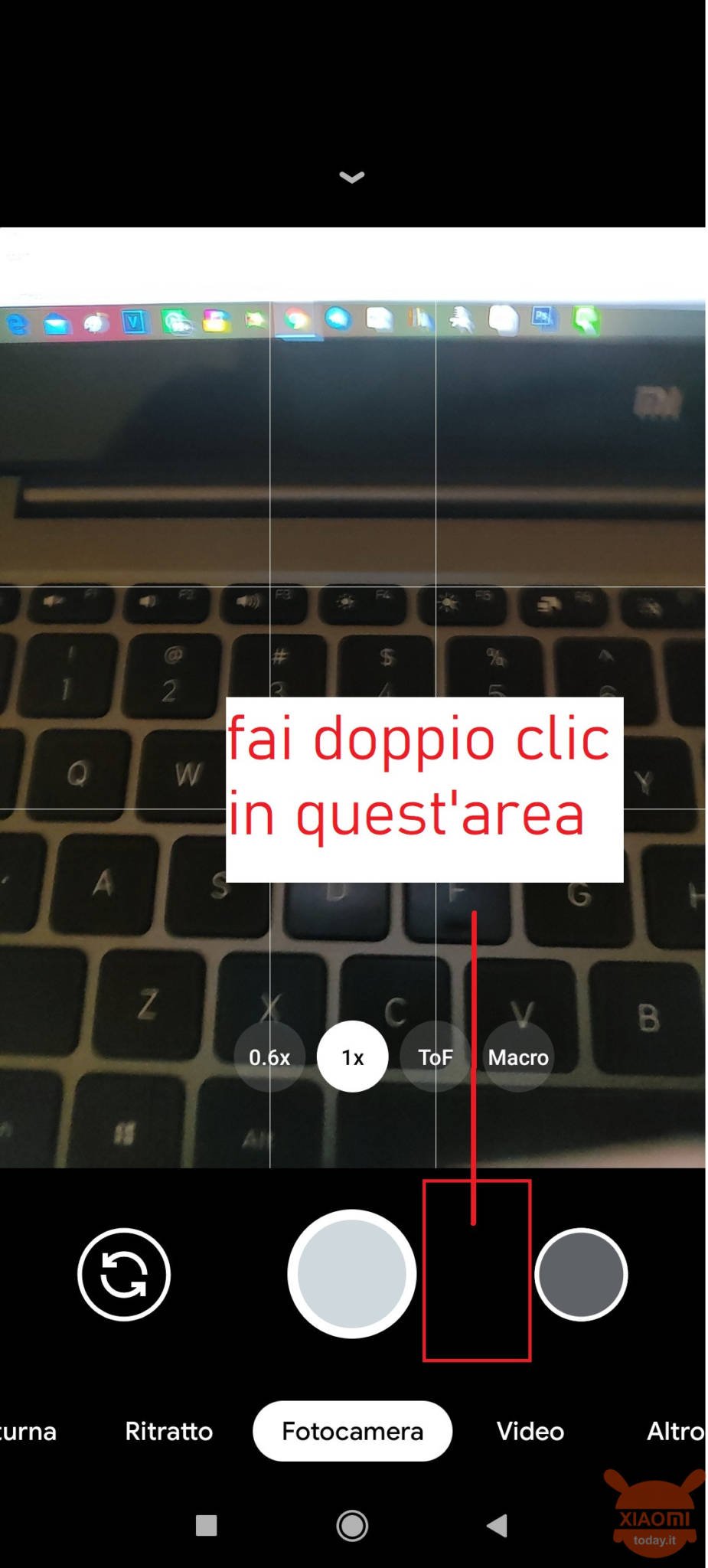
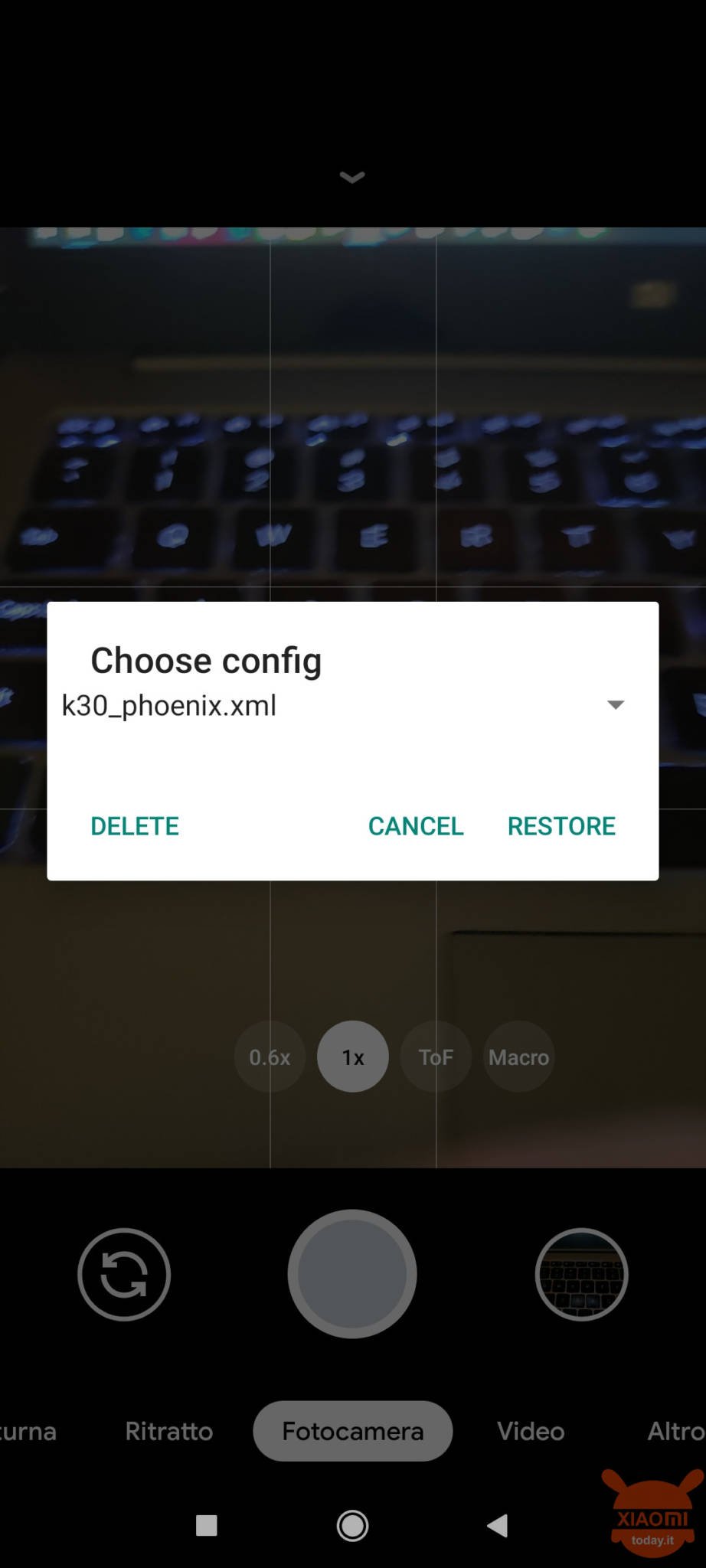


![Xiaomi Redmi Note 9 Pro Smartphone – 6.67 Zoll DotDisplay 6 GB 128 GB 64 MP AI Quad-Kamera 5020 mAh (typ.)* NFC Tropical Green [Globale Version]](https://m.media-amazon.com/images/I/51Go+liKFaL._SL500_.jpg)








Vielen Dank, dass Sie eine so gute Anwendung geteilt haben. Sie funktioniert hervorragend, aber ohne den Onfire-Ordner auf redmi note 9 pro eu miui 11
Meiner Meinung nach hat xiaomi erkannt, dass es keine anständige Software für seine Telefone schreiben kann, und es weiß, dass Benutzer dann the.gcam installieren.
Ich kann den letzten Konfigurationsschritt nicht durchlaufen. Eine Hilfe? Der Bildschirm für die letzte Auswahl wird nicht angezeigt
GCam / Configs7 / xml fajl (config) - ohne Onfire-Ordner
Leider stecke ich im Videomodus fest. sonst funktioniert es perfekt. Außerdem kann ich die Konfigurationsdatei nicht installieren / ändern, da alle Verfahren nicht gefunden werden.
wäre helfen möglich?
Er hat einen Fehler gemacht, alles so gemacht, wie er es geschrieben hat, aber ohne den Onfire-Ordner… GCam / config7…
benutze ein Stativ Emanuele!
so machst du die fotos identisch und der vergleich ist mehr bbbono!
Für mich überzeugt die GCam, aber (zumindest beim Note 9 Pro habe ich andere nicht ausprobiert) nicht in allen Situationen. Zum Beispiel finde ich Selfies schrecklich. Einfach nicht beobachtbar. HDR wird selten auf Gesichter angewendet, hier gibt es keine Möglichkeit, es abzunehmen. Das Gleiche gilt für andere Situationen, in denen das Ergebnis gut ist, aber kein Wunder schreit.
Dann, um Himmels willen, meine Meinung.